首页 / 教程
怎么关闭Win10自动更新关闭Win10自动更新的快捷方法
2022-10-21 22:15:00
自从微软取消对win7的维护后,大量的win7用户被迫无奈之下只能选择升级到BUG层出不穷的Win10系统。然而最让人头疼的就是Win10自带的自动更新机制,只要一更新,系统就毛病不断,让人头疼,严重影响我们的操作体验。小编带来了详细的解决方法,具体的一起来看看吧。
 关闭Win10自动更新的快捷方法
关闭Win10自动更新的快捷方法
1、为了防止Win10自动更新死灰复燃,我们还可以在组策略中彻底关闭Win10更新,具体操作是:使用 Win + R 组合快捷键打开运行命令操作框,然后输入“gpedit.msc”命令,并点击下方的确定,打开组策略编辑器,如图所示。
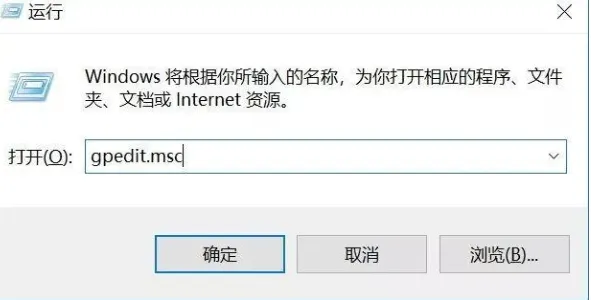
2、然后在组策略编辑器中,依次展开 计算机配置 -> 管理模板 -> Windows组件 -> Windows更新 ,然后在右侧“配置自动更新”设置中,将其设置为“已禁用”并点击下方的“应用”保存即可,如图所示。
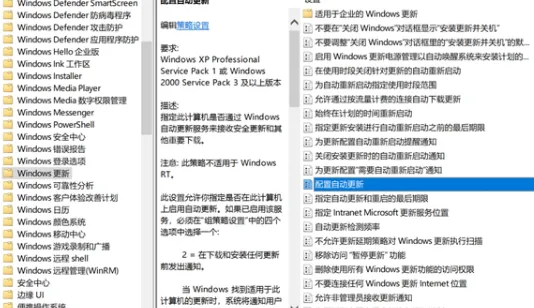
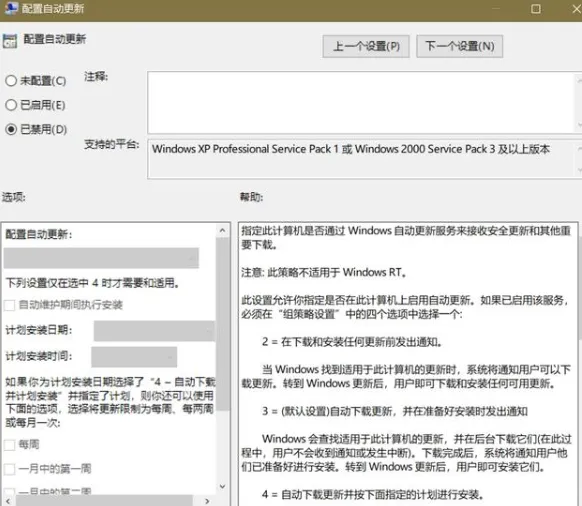
3、之后还需要再找到“删除使用所有Windows更新功能的访问权限”,选择已启用,完成设置后,点击“确定”保存,如图所示。
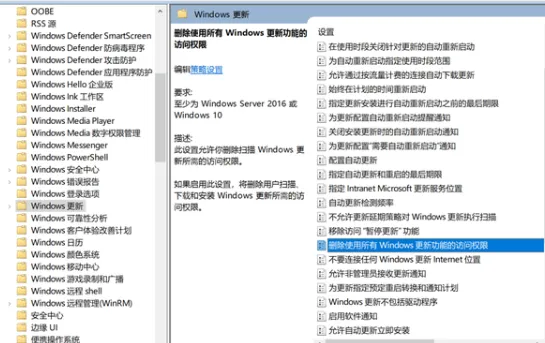
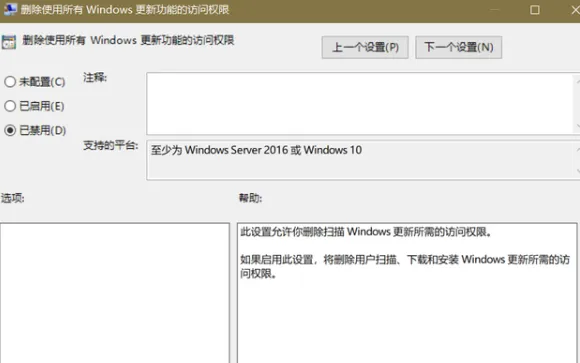 win10更新相关信息:
win10更新相关信息:
win10启动慢怎么优化
win10开机速度慢怎么办
win10如何提高开机速度
最新内容
| 手机 |
相关内容

移动呼叫转移设置取消(移动呼叫转
移动呼叫转移设置取消(移动呼叫转移设置取消方法),呼叫转移,取消,设置,业务,拨打,方法,用户,功能,1. 移动呼叫转移设置取消方法取消呼叫转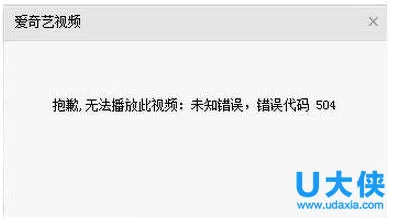
电脑NDS模拟器怎么用?电脑NDS模拟器
电脑NDS模拟器怎么用?电脑NDS模拟器使用方法,模拟器,设置,界面,游戏,选择,控制器,电脑上,使用方法,电脑NDS模拟器怎么用?众所周知,NDS模拟器
座机来电转接怎么设置(座机来电转
座机来电转接怎么设置(座机来电转接怎么设置方法),设置,取消,输入,呼叫转移,业务,登记,方法,来电,1. 座机来电转接怎么设置方法全部转移: 在
电脑内存条怎么拆卸(电脑内存条拆
电脑内存条怎么拆卸(电脑内存条拆卸方法),内存条,主板,内存,硬盘,插槽,内存卡,位置,缺口,1. 电脑内存条拆卸方法第一步: 准备工作将工具(细十
手机壁纸在哪里设置(手机壁纸在哪
手机壁纸在哪里设置(手机壁纸在哪里设置方法),壁纸,设置,选择,点击,手机壁纸,选项,界面,点击进入,1. 手机壁纸在哪里设置方法.打开手机,点击
选择全部文件的快捷键(选择全部文
选择全部文件的快捷键(选择全部文件夹或文件的快捷键),文件,选择,快捷键,显示,选项,全选,窗口,方法,1. 选择全部文件夹或文件的快捷键选中
微信怎么设置封面图片(微信封面图
微信怎么设置封面图片(微信封面图片设置方法),设置,点击,选择,微信,更换,界面,打开微信,方法,1. 微信封面图片设置方法更换头像,打开微信,点
公交卡余额查询(3种方法快速查询交
公交卡余额查询(3种方法快速查询交通卡余额),查询,公交,余额,终端,充值,微信,站点,图标,公交卡余额查询方法:到充值站点查询、用自助终端查












